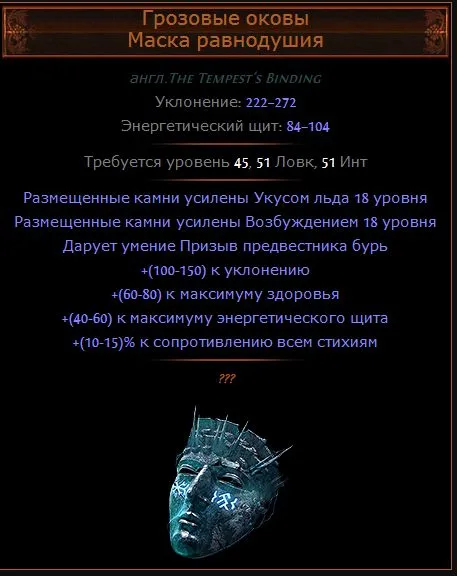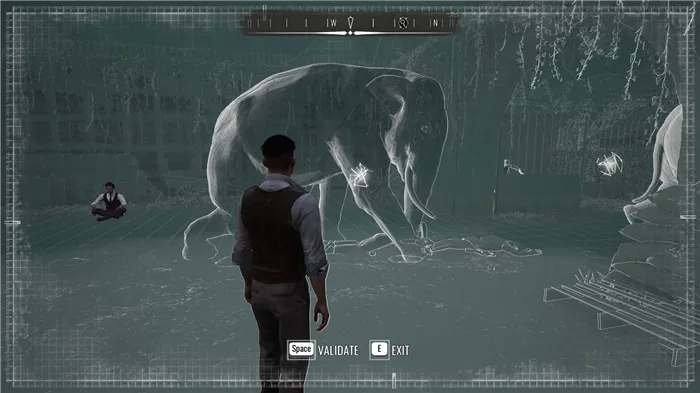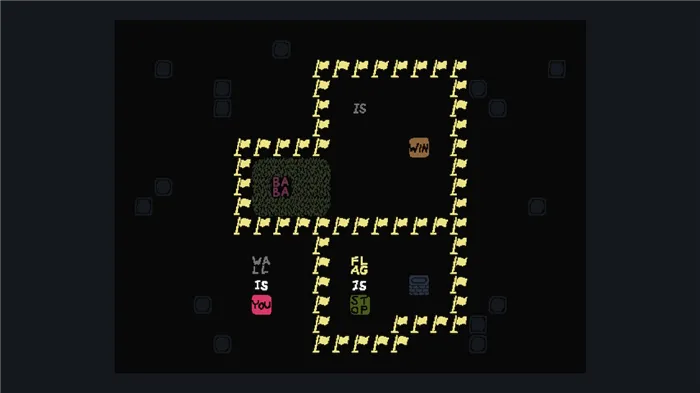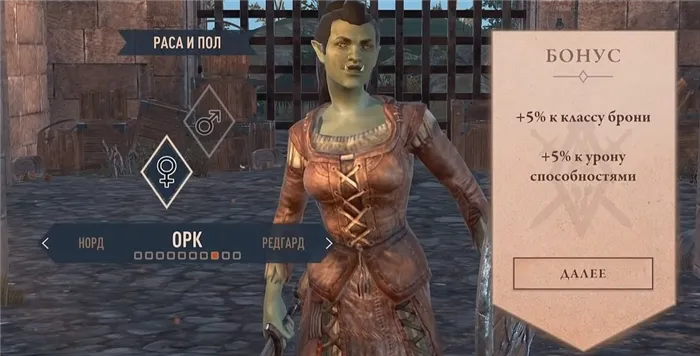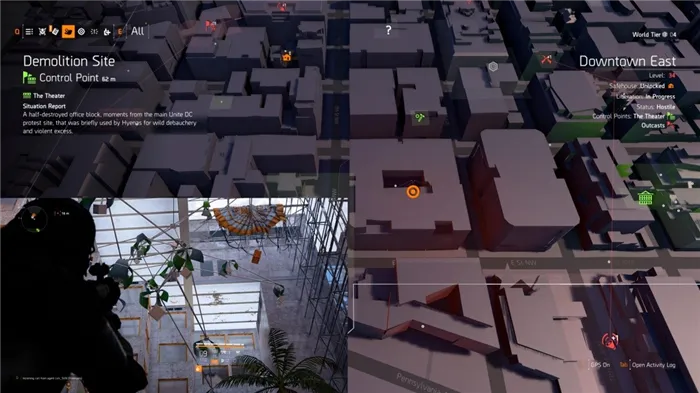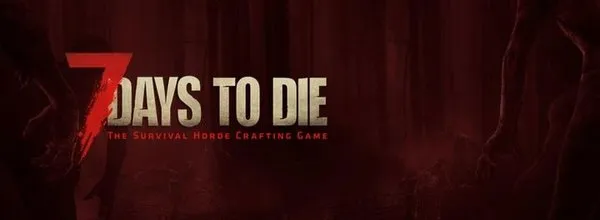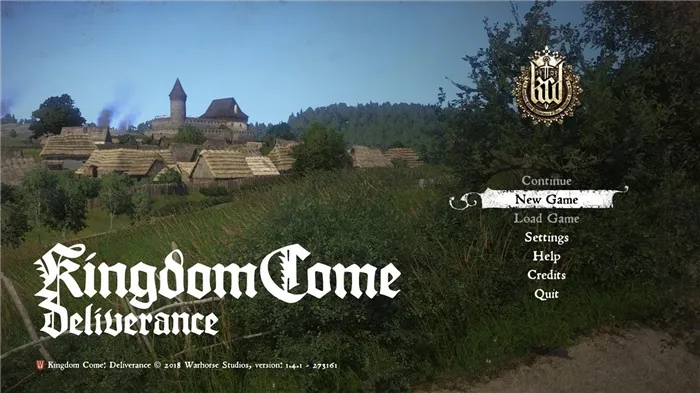Какой пароль установить в Roblox, чтобы его нельзя было взломать? Используйте сложные комбинации и храните сам код в специальной программе (диспетчере паролей). Вы можете набрать…
Какой пароль в Роблоксе поставить?
Какой пароль установить в Roblox, чтобы его нельзя было взломать? Используйте сложные комбинации и храните сам код в специальной программе (диспетчере паролей). Вы можете составить ключ безопасности из нескольких слов, добавить числа и специальные символы. Ниже мы рассмотрим, как установить пароль в Roblox на ПК или телефоне, дадим инструкцию, как его выбрать. Также рассмотрим ТОП самых востребованных кодов.
Сначала давайте посмотрим, как установить пароль в Roblox на компьютере / ноутбуке и смартфоне / планшете. Алгоритм действий немного отличается, поэтому каждому способу мы уделим особое внимание.
Как поставить на компьютер / ноутбук:
- Перейдите на официальный сайт Roblox.
- Заполните регистрационные поля.
- Введите дату своего рождения, введите свой логин и пароль.
- Установите свой пол и переходите к проверке.
При желании вы можете ввести другой электронный ключ:
- Войдите на сайт Roblox.
- Войдите в свою учетную запись и нажмите на шестеренку вверху справа.
- Нажмите на карандаш перед словом «Пароль.
Как поставить на телефон / планшет:
- Загрузите приложение Roblox.
- Войдите в программу.
- Нажмите кнопку «Зарегистрироваться.
- Введите дату вашего рождения, имя пользователя и пароль.
В будущем сменить электронный ключ на смартфоне можно будет легко в любой момент:
- Войдите в приложение Roblox.
- Нажмите на три точки в правом нижнем углу.
- Щелкните Настройки.
- Войдите в раздел Учетная запись .
- Щелкните значок карандаша рядом с паролем.
- Введите старый код, а затем дважды новый код.
Часто пользователи игровой платформы сталкиваются с необходимостью пройти процедуру восстановления учетной записи Roblox, например, если…
Как восстановить пароль в Роблокс, если забыл
Одна из наиболее частых причин потери доступа к вашей учетной записи — это забытый пароль. Часто пользователи не запоминают его и не записывают, а просто доверяют его безопасность встроенному в браузер диспетчеру паролей.
Если вы точно помните пароль, но он не работает, на клавиатуре может быть активирован режим Caps Lock. Вы должны отключить это.
Как восстановить пароль Roblox, если вы его забыли:
- Зайдите на сайт Roblox.com;
- Щелкните (введите) в правом верхнем углу окна;
Примечание! Учетная запись могла быть создана при входе в систему через социальную сеть Facebook. В этом случае выберите соответствующий метод на странице входа.
Псевдоним или отображаемое имя в Roblox можно изменить на любое другое. В этой статье мы покажем вам, как изменить свой ник в чате, профиле и над головой вашего персонажа.
Как поменять ник в Roblox
В феврале 2021 года на форуме разработчиков Roblox было объявлено о новой функции. Эта функция называлась «Ник» и давала пользователям возможность отображать в своем профиле дескриптор, отличный от имени пользователя.
В отличие от имени пользователя, ваше отображаемое имя можно бесплатно менять каждые семь дней, и оно не обязательно должно быть уникальным. Что это значит? Это просто означает, что у вас может быть тот же ник, что и у кого-то другого. Однако есть исключения из этого, такие как имена пользователей модераторов Roblox и известных пользователей YouTube.
Что такое отображаемое имя Roblox?
Отображаемые имена заменяют имя пользователя над головой персонажа в играх, в игровых чатах с включенными отображаемыми именами и, конечно же, в таблице лидеров. Вы также можете выполнить поиск по отображаемому имени, чтобы найти профиль.
Как изменить ник Roblox?
Мобильное приложение:
- Откройте Roblox, войдите в свою учетную запись и нажмите кнопку с тремя точками.
- Вы будете перенаправлены в меню «Еще». Прокрутите вниз, пока не найдете значок с названием «Настройки» и нажмите на него.
- На следующем экране щелкните Информация об учетной записи. Теперь вы будете перенаправлены на страницу «Мои настройки».
- Рядом со своим ником нажмите кнопку редактирования (выглядит как карандаш и бумага), чтобы изменить отображаемое имя.
- Обратите внимание, что отображаемое имя можно менять только каждые семь дней!
- Перейдите на официальный сайт Roblox и войдите в свою учетную запись.
- Найдите значок шестеренки в правом верхнем углу экрана.
- Выберите «Информация об учетной записи».
- Рядом с отображаемым именем нажмите кнопку редактирования (выглядит как карандаш и бумага), чтобы изменить отображаемое имя.
Мое отображаемое имя Roblox не отображается, что делать?
Если ваш ник Roblox не отображается на странице информации об учетной записи, не волнуйтесь, у нас есть решение для вас.
- Откройте Google Play Store и загрузите приложение VPN. В этом примере мы используем «Windscribe VPN», но вы можете свободно использовать любое приложение VPN по вашему выбору.
- Откройте приложение VPN и выберите место.
- В нашем примере мы будем использовать немецкий «Фракфурт». Почему Германия? Это связано с тем, что функция отображаемого имени изначально была доступна только в Германии.
- Подождите, пока VPN не подключится к новому местоположению, и вернитесь в приложение Roblox.
Оказавшись в приложении Roblox, обновите страницу, прокрутив страницу вниз. Если вы все сделали правильно, вы увидите свой «Ник» прямо над «Логином».
Если у вас есть другие вопросы о отображаемом имени Roblox и о том, как его изменить, не стесняйтесь спрашивать в разделе комментариев ниже.
Как зарегистрироваться в Roblox на компьютере и телефоне. Создайте аккаунт на сайте, скачайте и запустите игру.
Как играть?
1. В каталоге нажмите на блок интересующей игры.
4. Запускаем скачанный установщик. Подождите, пока клиент завершит инициализацию.
5. Следуйте инструкциям по обслуживанию, чтобы запустить игру.
Как зарегистрироваться в Roblox на компьютере, ноутбуке, смартфоне или планшете. Подробное видео процесса регистрации. Возможные ошибки регистрации
Сначала необходимо указать день рождения — это означает, что первым делом нужно ввести дату рождения
Это имя пользователя уже используется — имя пользователя уже кем-то использовалось. Попробуй другое имя
Имена пользователей могут содержать от 3 до 20 символов — длина имени должна быть от 3 до 20 символов (буквы и цифры)
Имена пользователей не могут начинаться или заканчиваться на _ — имя пользователя не должно начинаться или заканчиваться знаком подчеркивания «_»
Пароли должны содержать не менее 8 символов — Пароль должен содержать более 8 символов (букв и цифр)
Источники
- https://kakpravilno5.ru/kakoj-parol-v-roblokse-postavit/
- https://nastrojka1.ru/vosstanovlenie-parolja-v-robloks-kak-vernut-akkaunt/
- https://oterraria.ru/kak-pomenyat-nik-v-roblox/
- https://webereg.ru/igry/sozdat-novyy-akkaunt-robloks
- https://robloxgame.ru/registracziya-v-roblox/